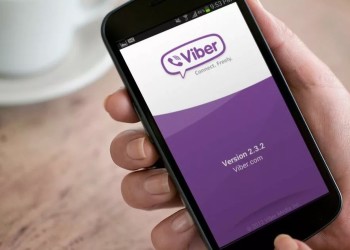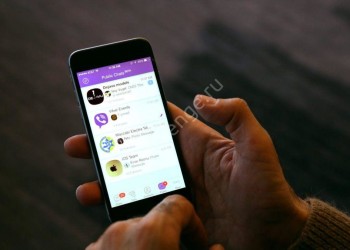Как с Вайбера скинуть фото на компьютер, если сейчас изображение находится в телефоне? Есть несколько вариантов, о каждом мы расскажем подробно в этом обзоре!
Мои заметки
Иногда очень важно получить ответ на вопрос, как скачать с Вайбера фото на компьютер – снимок хранится на смартфоне, но вам нужно увидеть его в десктопе! Какими бы ни были причины, предлагаем все доступные способы, выбирайте любой!
Начнем с очень простого варианта – обновленные версии мессенджера включают в себя классную функцию заметок. Вы можете пересылать сюда сообщения или писать их самостоятельно, отмечать выполненные задачи и ставить напоминания для заметок. Идеальное хранилище важных данных.
Что удобно – автоматическая синхронизация на всех устройствах. Вам даже не придется думать, как фото из Вайбера перенести на компьютер – все загрузится автоматически.
Что необходимо делать?
- Откройте мессенджер и найдите в нужном диалоге изображение, которое хотите сохранить;
- Кликните по стрелке, расположенной справа;
- Откроется меню «Переслать», где нужно отметить галочкой «Мои заметки»;
- Теперь зайдите в мессенджер на компьютере (не забудьте отсканировать QR-код камерой смартфона);
- Открывайте хранилище и наслаждайтесь – нужное изображение перед вами!
Есть и другой вариант, как из Вайбера скинуть фото на компьютер. Если нужна картинка хранится в галерее смартфона, открываем «Мои заметки»:
- Нажмите на иконку картинки на нижней панели;
- Выберите снимок из открывшейся галереи и кликните на самолетик для отправки;
- Теперь авторизуйтесь в десктопной версии мессенджера. Все получилось!
Идеально простой вариант, который сработает в любом случае – берите на заметку, как с Вайбера отправить фото на компьютер за несколько секунд.
Прямое сохранение
Не забывайте – мобильная и десктопная версия приложения синхронизируются в автоматическом режиме. Это значит, что любые сообщения и медиаданные, настройки и изменения профиля переносятся со смартфона на ПК (и обратно) в режиме реального времени.
Отсюда ответ на вопрос, как скачать фото из Вайбера на компьютер. Вы увидите один и тот же снимок на телефоне и ноутбуке, поэтому можно заняться прямой загрузкой медиа.
Войдите в десктопный мессенджер, найдите нужный диалог и приступите к следующим действиям:
- Отыщите снимок, который хочется скачать;
- Кликните по нему, чтобы открыть в полноэкранном размере;
- На верхней панели появится небольшая стрелка, указывающая вниз;
- Нажмите на нее и выберите место, где будет храниться файл;
- При необходимости можно задать любое название;
- Не забудьте нажать на кнопку подтверждения загрузки.
Как видите, вы сами решаете, где хранятся фото Viber на компьютере – папку можно определить в момент загрузки конкретного фото. Рабочий стол, Downloads или любая другая директория к вашим услугам!
Альтернативный вариант
Есть и сложный вариант, позволяющий перенести фото с Вайбера на компьютер – этот метод подойдет тем, кто не хочет устанавливать десктопную программу или не может воспользоваться приложением по определенным причинам (чужой ноутбук, например).
- Найдите картинку, которая вам нужна;
- Разверните в полноэкранный режим, тапнув по ней;
- Стрелка для загрузки находится наверху;
- Теперь снимок перенесен в галерею смартфона.
Следующий шаг – подключиться к ноутбуку. Андроид можно смело подключать через обычный шнур. Просто найдите изображение в соответствующей папке и скопируйте его на рабочий стол!
Вы смогли скопировать фото из Вайбера на компьютер? К вашим услугам широкий выбор доступных вариантов – остается только внимательно изучить инструкцию и применить ее на практике!